Как удалить приложения на Android Tablet / Phone

«На моем Samsung Galaxy S6 так много приложений, что он работает очень медленно. У меня нет никаких идей для решения этой проблемы. Что делать, если я хочу удалить приложения на Android-устройстве?» - Джек Сноу
Пользователи Android могут загружать множество приложений на смартфон. Однако пространство для хранения ограничено, чем больше приложений в вашем андроиде, тем больше проблем существует, и они будут влиять на скорость работы и использовать больше энергии аккумулятора. Итак, как удалить приложения на Android? Эта статья покажет вам лучшие методы 5 для достижения цели легко. Ознакомьтесь с более подробной информацией из статьи.
Решение 1: как удалить приложения на Android-устройстве напрямую
Шаг 1: Откройте настройки Android-устройства и, например, Samsung Galaxy S6, чтобы найти меню приложений.
Шаг 2: Прокрутите вниз и нажмите значок «приложение», где вы увидите все приложения на вашем устройстве Android.
Шаг 3: Затем сверните меню и выберите приложения, которые хотите удалить.
Шаг 4: Нажмите значок «UNINSTALL». В некоторых приложениях может не отображаться кнопка «UNINSTALL», потому что эти приложения не могут быть устранены без использования андроида.
Шаг 5: Нажмите кнопку «ОК» для подтверждения. Затем вы можете напрямую удалить приложения на Android от Samsung.
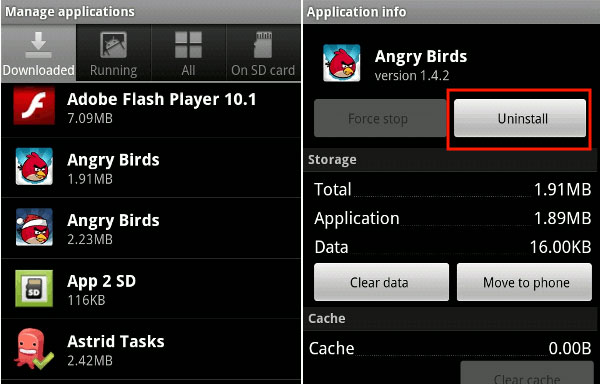
Решение 2: как удалить приложения на Android с компьютера
Шаг 1: Подключите телефон Android к ПК через USB-кабель или через Wi-Fi. Этот метод поможет вам быстро и эффективно удалять приложения на Samsung Android.
Шаг 2: На экране нажмите значок «Приложение», а затем вы увидите все системные приложения и загрузите приложения справа.
Шаг 3: Ищите и выбирайте приложения, которые вы больше не хотите использовать. Затем нажмите «Удалить». Появится окно для щенка, нажмите «Да» или «ОК» для подтверждения.
Шаг 4: И теперь вы можете удалить нежелательные приложения с вашего телефона Android.
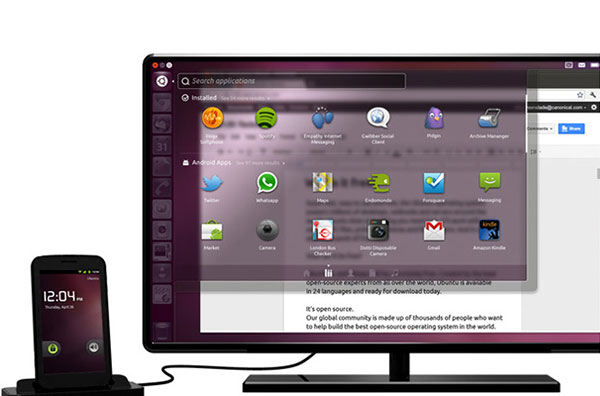
Решение 3: как очистить приложения на Android от главного экрана
На самом деле удаление приложений на Android с главного экрана должно быть самым простым решением. Что вы должны сделать, просто выполните следующие шаги.
Шаг 1: Откройте ваше устройство Android и вернитесь на главный экран и ищите кнопки, которые вы больше не нужно.
Шаг 2: Затем нажмите и удерживайте значок приложения, если на экране.
Шаг 3: Затем вы увидите знак мусорной корзины в верхней части главного экрана.
Шаг 4: Удерживайте и перетащите значок приложения на мусорную корзину и потеряйте палец.
Шаг 5: Затем появится окно и спросит, не уверены ли вы удалить выбранное приложение.
Шаг 6: Нажмите «OK» или «Да», затем выбранное вами приложение было удалено с вашего телефона Android.
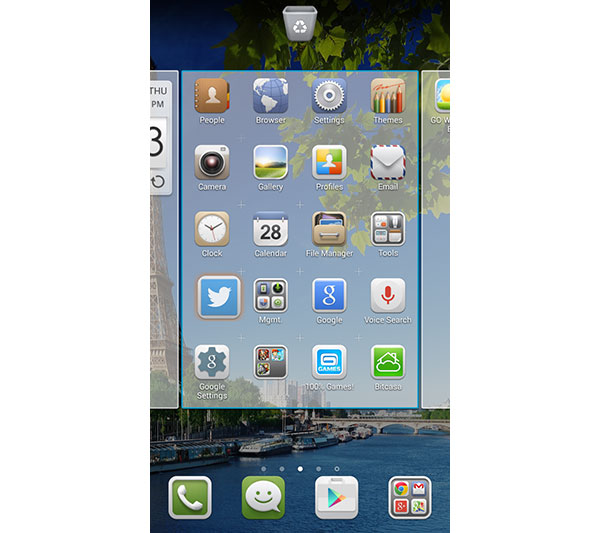
Решение 4: Как избавиться от приложений на устройстве Android из Google Play Store
Удалить приложения на Android из Play Store - это еще один способ на Android-телефоне. Этот метод можно использовать довольно легко, просто следуйте следующему шагу, чтобы узнать его.
Шаг 1: Во-первых, вам нужно загрузить Android Play Store на свой телефон, если у вас его нет.
Шаг 2: Затем откройте Play Store и нажмите на строки 3 в верхнем левом углу экрана.
Шаг 3: Нажмите «Мои приложения», вы увидите все установленные приложения там.
Шаг 4: Ищите и выбирайте приложения, которые вы хотите избавиться от Android-телефона Android.
Шаг 5: Нажмите на значок «UNINSTALL», затем нажмите «Да» или «ОК», чтобы подтвердить удаление приложений на Android.
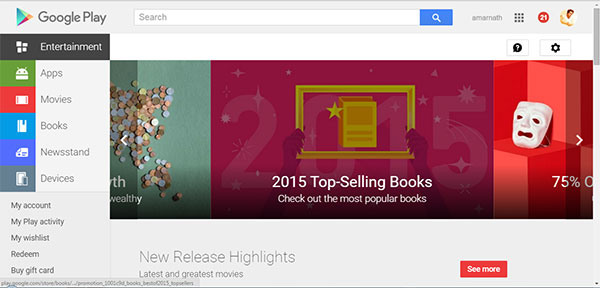
Что делать, если вы хотите удалить приложения на Android-устройстве? Вы можете выбрать один из лучших лучших способов 4 для достижения цели за несколько секунд. Надеясь, что эти решения могут оказать вам большую помощь, когда вам это нужно.
Решение 5: корень Android для удаления предустановленных приложений на Android-устройстве
На самом деле смартфон Samsung имеет множество предустановленных приложений, когда вам нужно удалить предустановленные приложения с Android, он должен отличаться от вышеуказанных решений. Что более важно, вам нужно вместо этого использовать Android-телефон. Просто узнайте больше информации о процессе, как показано ниже.
Шаг 1: резервные данные Android
Это должно быть рискованной задачей, чтобы уловить Android-телефон для удаления приложений Android. Перед удалением приложений просто сделайте резервную копию данных Android. Вы можете установить стороннее приложение для хранения приложений, фотографий, видео и других данных. Учетная запись Google является стандартным решением для резервного копирования данных Android.
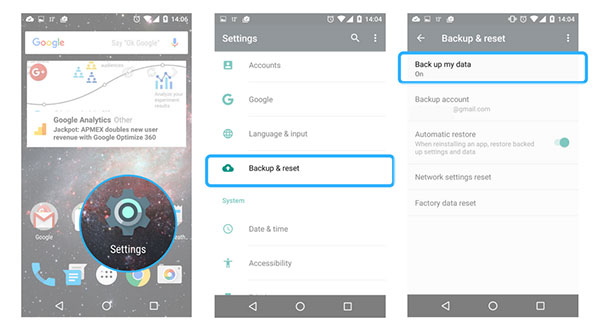
Шаг 2: корень телефона Android
Чтобы удалить предустановленные приложения на телефоне Android, вам нужны привилегии root или суперпользователи. Samsung или другие производители имеют множество ограничений для пользователей, получающих эти привилегии. Вы можете установить SuperSU or OneClickRoot чтобы пройти через этот процесс.
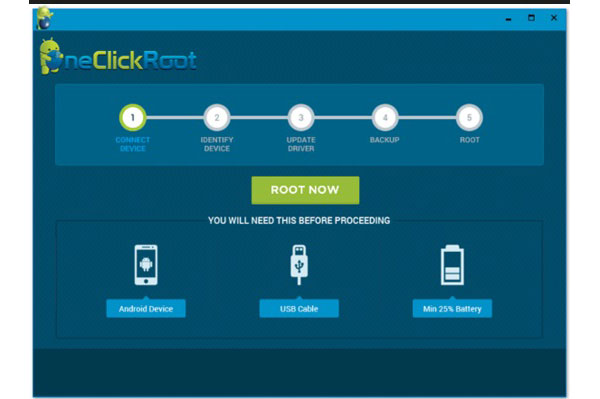
Шаг 3: скачать приложение Remover
И тогда вы можете установить средство удаления системных приложений, чтобы избавиться от приложений на Android. Просто найдите приложение APK для удаления приложений на Android или сначала удалите приложения на Samsung Android из Google Play. Проверьте результат, чтобы получить нужную программу для вашего телефона Android соответственно.
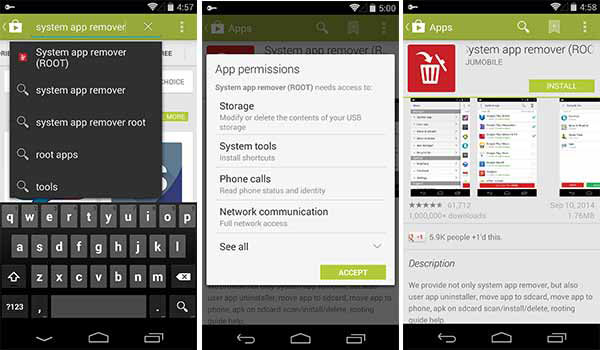
Шаг 4: удаление приложений на Samsung
Если вы впервые запускаете программу, вы должны предоставить привилегии root в App Remover. После входа в главный экран приложения вы можете получить доступ к системному приложению, которое необходимо удалить. Выберите Приложения и нажмите значок корзины, чтобы удалить приложения из Samsung.
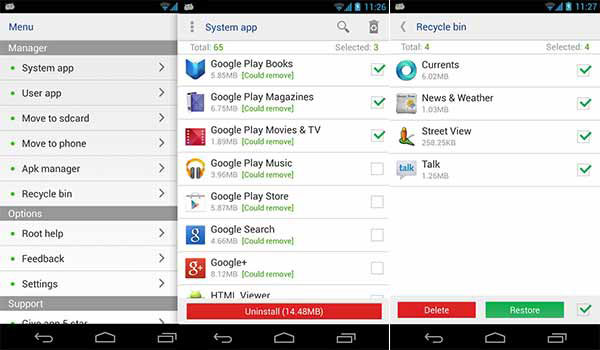
Заключение
Чтобы удалить некоторые нежелательные приложения с Android, вы можете выбрать любой способ, чтобы их легко отключить. Гораздо сложнее очистить предварительно установленные приложения от телефона Samsung или LG. Если вам нужно удалить Приложения с Android Samsung или удалить предварительно установленный, вы можете выбрать вышеупомянутые решения, чтобы освободить больше места для вашего телефона. Если у вас есть другие вопросы о методах удаления приложений на Android, вы можете поделиться более подробными комментариями.







